苹果电脑修改开机密码 苹果电脑开机密码怎么更改
更新时间:2023-12-12 12:43:10作者:jiang
随着科技的不断发展,苹果电脑已经成为了许多人工作和生活中不可或缺的工具,对于苹果电脑开机密码的修改,仍然是许多人感到困惑的问题。无论是为了保护个人隐私,还是为了增加系统的安全性,修改开机密码都是至关重要的。苹果电脑开机密码怎么更改呢?接下来我们将为您详细介绍苹果电脑修改开机密码的方法,让您能够轻松应对密码管理的挑战。
方法如下:
1.首先点击左上角的苹果图形,找到“系统偏好设置”。点击进入。
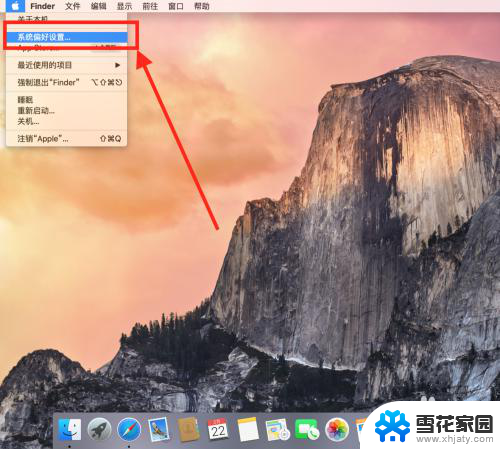
2.找到左下方的“用户群租”,点击进入。
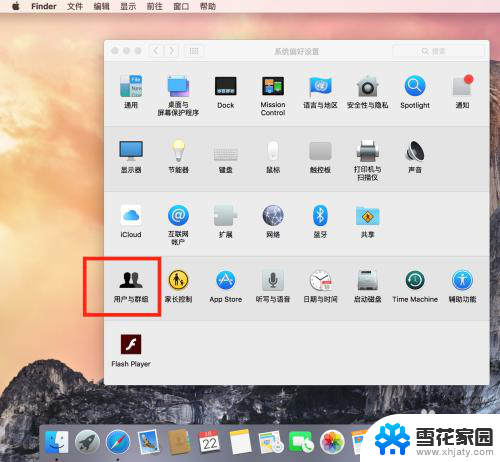
3.如果没有设置过密码,可以直接设置。
倘若设置过登录密码,点击更改密码。进入下一页面。
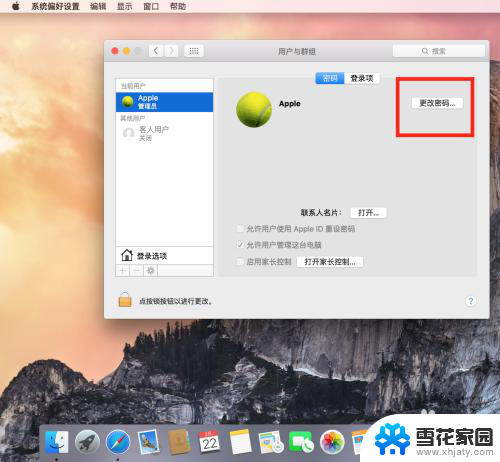
4.点击更改密码。进入下一页面。
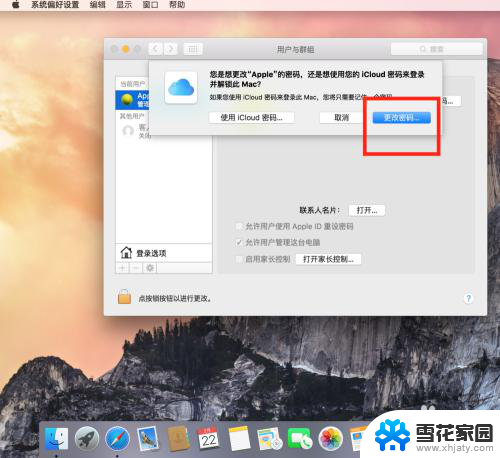
5.输入旧密码,然后再输入两次新密码。最后点击更改密码即可。
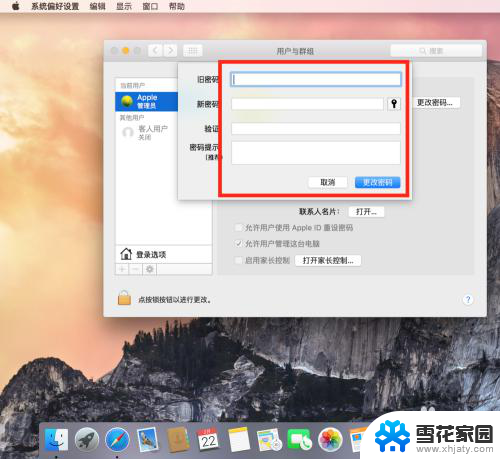
以上就是苹果电脑修改开机密码的全部内容,如果你遇到同样的情况,请参照我的方法来处理,希望对大家有所帮助。
苹果电脑修改开机密码 苹果电脑开机密码怎么更改相关教程
-
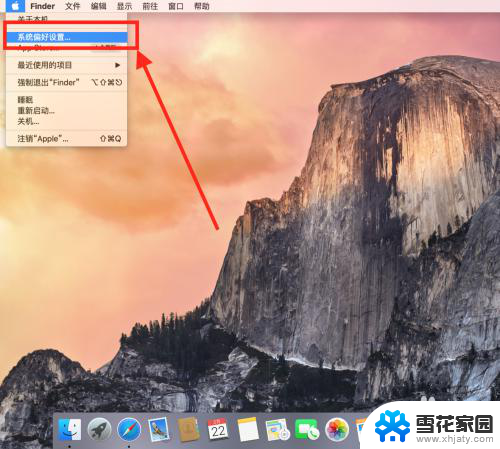 苹果电脑更改密码 苹果电脑如何更改开机密码
苹果电脑更改密码 苹果电脑如何更改开机密码2024-06-19
-
 苹果怎么改开机密码 苹果手机忘记开机密码怎么解锁
苹果怎么改开机密码 苹果手机忘记开机密码怎么解锁2024-02-12
-
 电脑开机密码如何修改 怎样更改电脑的开机密码
电脑开机密码如何修改 怎样更改电脑的开机密码2024-05-04
-
 台式电脑开机密码怎么修改 修改电脑开机密码的方法
台式电脑开机密码怎么修改 修改电脑开机密码的方法2023-11-30
- 电脑的开机密码怎么更改密码 怎样重设电脑的开机密码
- 怎么给电脑改密码 如何修改电脑的开机密码
- 联想密码锁怎么更改密码 联想电脑开机密码设置方法
- 台式电脑怎么改开机密码 台式电脑如何设置开机密码保护
- 笔记本电脑怎么更改密码 笔记本电脑如何设置开机密码
- 怎么在电脑上改wifi密码修改 笔记本电脑无线密码更改步骤
- 电脑微信设置文件保存位置 微信电脑版文件保存位置设置方法
- 增值税开票软件怎么改开票人 增值税开票系统开票人修改方法
- 网格对齐选项怎么取消 网格对齐选项在哪里取消
- 电脑桌面声音的图标没了 怎么办 电脑音量调节器不见了怎么办
- 键盘中win是那个键 电脑键盘win键在哪个位置
- 电脑如何连接隐藏的wifi网络 电脑如何连接隐藏的无线WiFi信号
电脑教程推荐